在使用Microsoft Word编辑文档时,文字居中是一项非常基础且常用的排版技巧。无论是制作标题、表格内容还是整个页面的布局,掌握正确的居中方法都能让文档看起来更加专业和美观。本文将详细介绍在Word中实现文字居中的多种方法。
一、段落水平居中
这是最常用的文字居中方法,适用于标题、段落等需要在页面水平方向居中的内容。
方法一:使用工具栏按钮
选中需要居中的文字或段落
在"开始"选项卡的"段落"组中,点击"居中"按钮(图标为居中的三条横线)
文字将立即在页面水平方向居中对齐
方法二:使用快捷键
选中文字后,按下 Ctrl + E 快捷键,即可快速实现水平居中。
图1:Word中的居中对齐按钮位置
二、页面垂直居中
有时我们需要将整页内容(如封面、邀请函等)在页面垂直方向上居中显示。
操作步骤:
点击"布局"或"页面布局"选项卡
在"页面设置"组中点击右下角的小箭头打开设置对话框
切换到"布局"选项卡
在"页面"区域的"垂直对齐方式"中选择"居中"
应用范围选择"整篇文档"或"本节",然后点击"确定"
三、表格内文字居中
在表格中,我们经常需要将单元格内的文字同时实现水平和垂直居中。
操作方法:
选中需要居中的单元格或整个表格
在"表格工具-布局"选项卡中,找到"对齐方式"组
点击"居中"按钮(位于九宫格的中心位置)
文字将在单元格内水平和垂直方向同时居中
小贴士:也可以右键点击表格,选择"单元格对齐方式"中的居中图标来快速设置。
四、文本框居中
如果使用文本框,可以通过以下方法使其居中:
选中文本框,在"格式"选项卡中使用对齐工具
或将文本框放置在段落中,对包含文本框的段落应用居中对齐
五、注意事项
居中对齐是针对段落的操作,即使只选中段落中的部分文字,也会使整个段落居中
页眉页脚中的文字也可以使用相同的居中方法
如果文档设置了分栏,居中将以栏为单位,而不是整个页面宽度
掌握这些Word文字居中的方法,可以让您的文档排版更加专业。建议多加练习,熟悉各种场景下的应用技巧。